Эмуляция щелчков клавиатуры и мыши с помощью Actionaz

Хотите ли вы автоматически выполнять повторяющиеся задачи? Вместо того, чтобы нажимать кнопку много раз вручную, не лучше ли использовать приложение?
Скачивание данных по торрент-протоколу на платформе Linux можно выполнить через командную строку. Преимущество использования торрентов в терминале заключается в том, что он позволяет пользователям загружать файлы на компьютеры удаленно или даже через локальную сеть. Наряду с этим пользователи Linux могут легко заполнять файлы удаленно, вместо того, чтобы постоянно открывать клиента на своей машине. В этом руководстве мы покажем вам, как начать загрузку торрентов из командной строки.
Используйте VPN при загрузке торрентов в Linux
Хотя загрузка данных через торрент-протокол имеет законное использование, большинство интернет-провайдеров так не считают. Многие блокируют своим пользователям доступ даже к торрент-протоколам, независимо от того, является ли контент законным или нет. Итак, если вы планируете использовать это приложение для загрузки торрент-файлов, мы настоятельно рекомендуем использовать VPN.
ExpressVPN занимает первое место как лучший VPN, по мнению наших экспертов по безопасности. Он хорошо работает в Linux и имеет отличный клиент для загрузки. Более того, они предлагают высокую скорость загрузки с 256-битным шифрованием AES и идеальную прямую секретность в 94 странах. Также у них есть эксклюзивное предложение для читателей TipsWebTech360: 3 месяца бесплатно при годовом плане, скидка 49% .
Установка Aria2 в Linux
Для Linux существует несколько приличных торрент-клиентов, работающих только с командной строкой . Однако одним из лучших для использования является Aria2. Причина? Он может обрабатывать магнитные торрент-ссылки, торрент-файлы и другие типы загрузки, такие как FTP / SFTP, HTTP, Metalink и другие.
Установить клиент Aria2 в большинстве дистрибутивов Linux довольно легко. В этом разделе руководства мы расскажем, как настроить и установить приложение в Ubuntu, Debian, Arch Linux, Fedora и OpenSUSE. Мы также покажем вам, где взять исходный код, если в вашей ОС Linux нет готового пакета, доступного для легкой установки.
Ubuntu
В Ubuntu загружаемое приложение Aria2 доступно для установки в репозитории программного обеспечения «Universe». Если вы используете версию Ubuntu Linux, в которой еще не включен репозиторий «Universe», откройте окно терминала и введите следующую команду.
sudo add-apt-репозиторий вселенная
Затем запустите команду обновления, чтобы завершить настройку репозитория в Ubuntu.
sudo apt update
Наконец, вы можете установить Aria2 с помощью:
sudo apt установить aria2
Debian
Aria2 находится на Debian в «Основном» репозитории программного обеспечения. Чтобы запустить его, запустите окно терминала и введите следующую команду Apt-get.
sudo apt-get install aria2
Arch Linux
В Arch Linux вы найдете Aria2 в репозитории программного обеспечения «Сообщество». Чтобы установить его, убедитесь, что программный репозиторий «Сообщество» включен в /etc/pacman.conf . Затем используйте диспетчер пакетов Pacman для установки программного обеспечения.
sudo pacman -S aria2
Fedora
Клиент загрузки Aria2 находится в основных источниках программного обеспечения Fedora Linux, поэтому его довольно легко установить. Чтобы он заработал, откройте терминал и используйте команду Dnf ниже.
sudo dnf установить aria2 -y
OpenSUSE
Все версии OpenSUSE Linux имеют Aria2, доступную пользователям в репозитории программного обеспечения OSS. Чтобы настроить его, запустите окно терминала. Затем используйте диспетчер пакетов Zypper , чтобы загрузить приложение.
sudo zypper установить aria2
Общий Linux
Исходный код приложения для загрузки Aria2 доступен на официальном сайте разработчика. Чтобы скачать его, нажмите здесь . Информацию о том, как скомпилировать программу, можно найти в официальной документации .
Скачать торренты из командной строки
Aria2 обрабатывает торрент-файлы, указывая URL-адрес магнита или торрент-файл. Чтобы начать загрузку, открыть окно терминала, нажав Ctrl + Alt + T или Ctrl + Shift + T .
После открытия терминала вы можете добавить торрент следующими способами:
aria2c 'магнитная ссылка'
Или
aria2c 'веб-ссылка на торрент-файл'
Или
aria2c -T /location/of/torrent/file.torrent 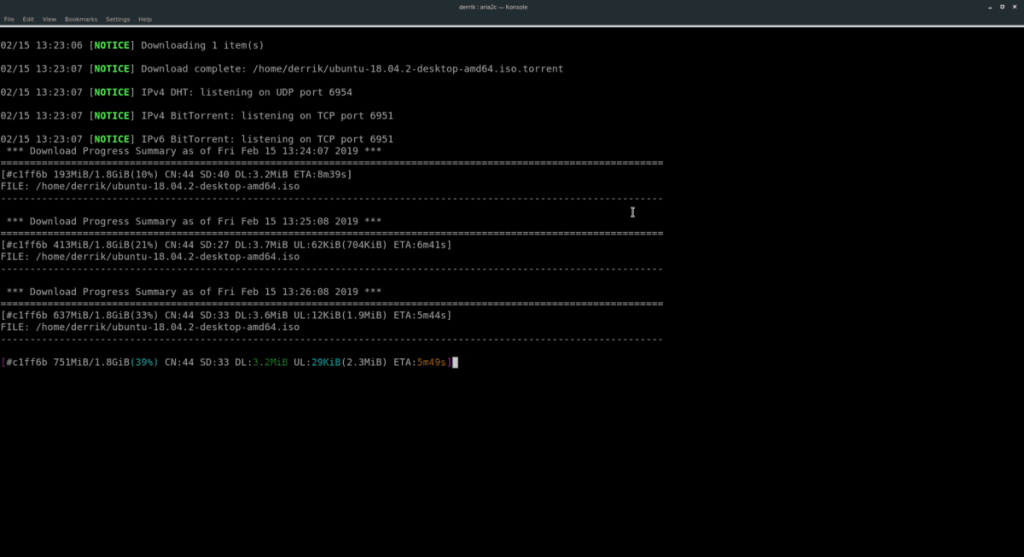
Когда загрузка будет завершена, нажмите Ctrl + C комбинацию клавиш. Нажатие на нее завершит загрузку и напечатает сообщение, сообщающее, где находятся ваши файлы на вашем компьютере.
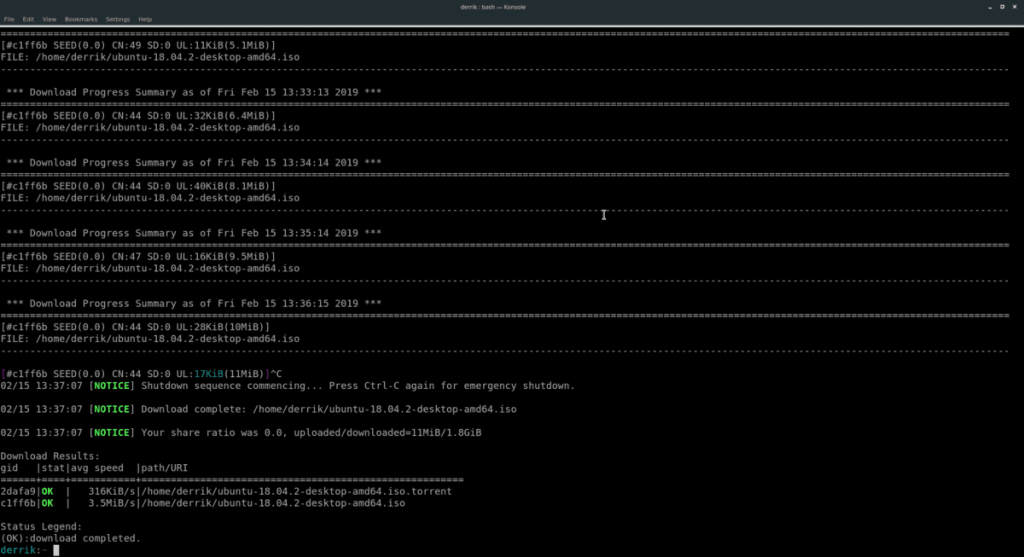
Скачать сразу несколько торрентов
Aria2 может позволить пользователям загружать множество торрент-файлов одновременно. Для этого, как обычно, запустите терминал. Затем с помощью сенсорной команды создайте пустой текстовый файл.
коснитесь ~ / aria2-torrents
С помощью команды echo добавьте торрент-ссылки Magnet, Torrent-файлы или локальные файлы в текстовый файл aria2-torrents.
Примечание: не забудьте заменить торрент-ссылку на магнитную ссылку или расположение торрент-файла.
echo 'torrent-link 1' >> ~ / aria2-torrents echo 'torrent-link 2' >> ~ / aria2-torrents echo 'torrent-link 3' >> ~ / aria2-torrents
Когда желаемое количество торрентов будет добавлено в текстовый файл, начните загрузку с:
aria2c -i ~ / aria2-torrents 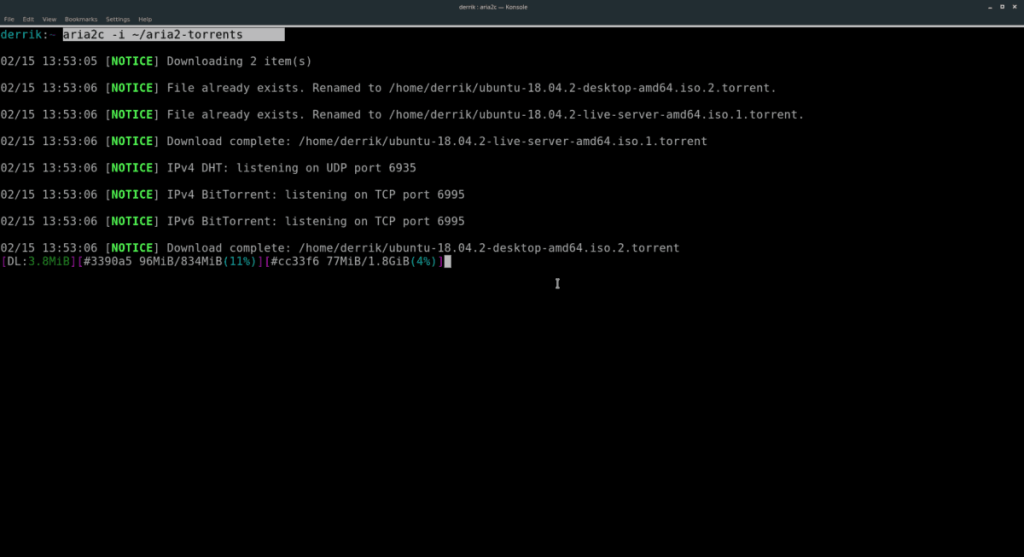
Нажмите Ctrl + C, чтобы остановить клиент, когда загрузка будет завершена.
Очистить текстовый файл
После загрузки рекомендуется очистить текст в текстовом файле aria2-torrents. Для этого введите следующую команду.
echo ''> ~ / aria2-torrents
Хотите ли вы автоматически выполнять повторяющиеся задачи? Вместо того, чтобы нажимать кнопку много раз вручную, не лучше ли использовать приложение?
iDownloade — кроссплатформенный инструмент, позволяющий пользователям загружать контент без DRM-защиты с сервиса iPlayer от BBC. Он поддерживает загрузку обоих видео в формате .mov.
Мы подробно рассмотрели функции Outlook 2010, но поскольку он выйдет не раньше июня 2010 года, пришло время рассмотреть Thunderbird 3.
Время от времени всем нужен перерыв. Если вы хотите поиграть в интересную игру, попробуйте Flight Gear. Это бесплатная кроссплатформенная игра с открытым исходным кодом.
MP3 Diags — это идеальный инструмент для устранения проблем в вашей музыкальной коллекции. Он может корректно проставлять теги в mp3-файлах, добавлять отсутствующие обложки альбомов и исправлять ошибки VBR.
Как и Google Wave, Google Voice вызвал большой ажиотаж по всему миру. Google стремится изменить способ нашего общения, и поскольку он становится всё более популярным,
Существует множество инструментов, позволяющих пользователям Flickr загружать фотографии в высоком качестве, но есть ли способ загрузить избранное Flickr? Недавно мы...
Что такое сэмплирование? Согласно Википедии, «это процесс взятия фрагмента, или сэмпла, одной звукозаписи и повторного использования его в качестве инструмента или
Google Sites — это сервис от Google, позволяющий пользователям размещать сайты на серверах Google. Но есть одна проблема: встроенная функция резервного копирования отсутствует.
Google Tasks не так популярен, как другие сервисы Google, такие как Calendar, Wave, Voice и т. д., но он по-прежнему широко используется и является неотъемлемой частью жизни людей.


![Загрузите FlightGear Flight Simulator бесплатно [Развлекайтесь] Загрузите FlightGear Flight Simulator бесплатно [Развлекайтесь]](https://tips.webtech360.com/resources8/r252/image-7634-0829093738400.jpg)





